Photoshop教程:绘制大雨中矗立桥头的卡通漫画
日期:2012-12-06 浏览次数:20972 次
本教程主要通过Photoshop的滤镜,蒙版,笔刷等等各种工具命令,把一个真人图片处理成右手手握左轮手枪,左手捏个烟屁,在大雨中矗立桥头的卡通漫画效果.
先看效果图

首先打开美女图片。

复制背景,用钢笔把美女抠出,转为选区。

点击属性栏的调整边缘按钮,优化一下选区。

Ctrl+J复制2层,改名为女人和轮廓,隐藏背景,效果如下。

选择轮廓层,去色,之后亮度/对比度调整。

滤镜>艺术效果>海报边缘。
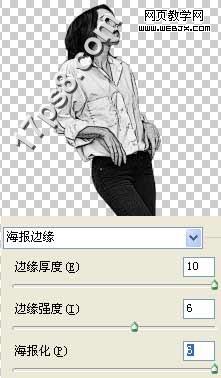
图像>调整>阀值。
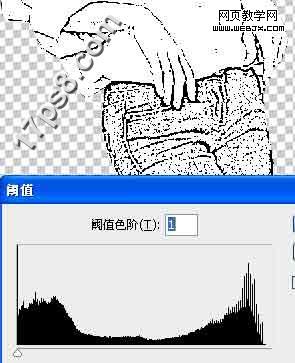
滤镜>艺术效果>木刻。
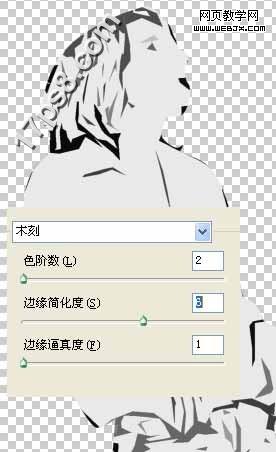
Ctrl+L色阶命令,用白吸管点击你想变白的区域,比如衬衫部分,相应的用黑吸管点击变黑的区域。
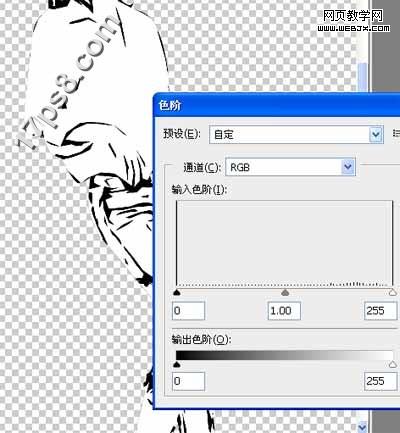
图层模式改为正片叠底。

选择女人层,执行木刻滤镜。

还是色阶调整。
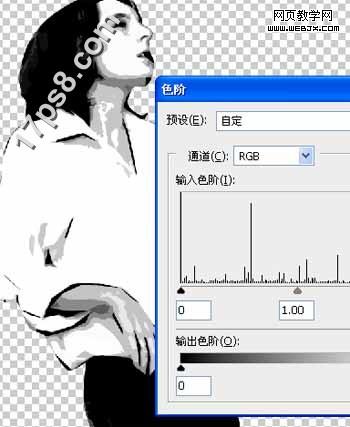
之后选区油漆桶工具黑白颜色轮流填充,得到类似下图的效果。
免责声明: 本文仅代表作者个人观点,与爱易网无关。其原创性以及文中陈述文字和内容未经本站证实,对本文以及其中全部或者部分内容、文字的真实性、完整性、及时性本站不作任何保证或承诺,请读者仅作参考,并请自行核实相关内容。
